Основательно переработал предыдущую версию 4.4. Пришлось, к огромному сожалению, убрать внешний фильтр Custom Convolution Filter. Так как все повсеместно перешли на 64-битные системы, а разработчики больше не поддерживают его. Работает с любой локализацией.
Требования для успешного использования экшена Skitalets Sharpen v.5.3
1. Версия Photoshop не ниже CС 2014.
2. В изоражении резкость не повышалась ни на одном из этапов. Включая установки по умолчанию в RAW-конвертере (ползунки должны быть полностью сдвинуты к нулю).
3. Если резкость повышается в ресайзе, то при уменьшении изображения средствами Photoshop использовать метод интерполяции "Билинейная".
В результате работы экшена образуется 5 цветных групп слоев и один отдельный слой.
1. Фиолетовая група слоев "Halo Remove (Beta)" пробная. Будет в дальнейшем дорабатываться.
Предназначена для снижения интенсивности остаточной видимости светлых ореолов вокруг темных контуров. В результате ее работы повышенная резкость другими слоями визуально несколько смягчается. Использование этой группы, совместно с основной, дает лучший результат, нежели общее снижение резкости путем изменения прозрачности основной группы.
2. Красная группа слоев "Original Resolution Sharpen".
Предназначена для повышения резкости в изображениях с оригинальным разрешением. Содержит три пары слоев. В каждой паре один слой отвечает за светлые ореолы, а другой за темные.
"Sharpen Dark" и "Sharpen Dark" - слои с узкими ореолами для усиления общей резкости.
"Micro Contrast Dark" и "Micro Contrast Light" - слои с широкими ореолами для повышения микроконтраста. Темные ореолы более широкие, чем светлые.
"Deconvolution ACR Dark" и "Deconvolution ACR Light" - слои повышающие резкость методом деконволюции. То есть, не за счет создания ореолов вокруг контуров переходов, что повышает резкость только визуально, а путем восстановления самого размытого контура. Методы деконволюции пока еще слабо реализованы в Photoshop, поэтому, наряду с этими слоями, используются и другие.
3. Желтая группа слоев "Color and Textures".
Эта группа состоит из слоев "улучшателей" изображения. Использование этой группы не обязательно.
"HiRaLoAm Greyscale" - слой повышающий локальный контраст известным методом HiRaLoAm придает изображению дополнительный объем. В нем специально сильно снижена интенсивность светлых областей, чтобы не возникало явно видных широких светлых ореолов на контрастных границах.
"Color" - слой содержащий информацию только о цвете. Повышает насыщенность.
"invert shadows" - корректирующий слой немного вытягивающий тени.
"Halo Dark" и "Halo Light" - слои добавляющие "грубую" резкость с повышением зернистости.
4. Зеленая группа слоев "Additional Layers".
Содержит слои повышающие резкость несколько иначе, чем в других группах. В некоторых случаях можно использовать эту группу, как основную, скрыв другие группы. Или для добавления дополнительной резкости малорезким изображениям. Для уменьшения количества операций в экшене эта группа не отображается. Для ее включения нужно проставить галочки на скрытые действия в самом экшене.
5. Синяя группа слоев "Resize Sharpen".
Предназначена для повышения резкости в ресайзах. Содержит две пары слоев. В каждой паре один слой отвечает за светлые ореолы, а другой за темные.
"Resize Deconvolution Dark" и "Resize Deconvolution Light" - слои повышающие резкость методом деконволюции отличным от метода применяемого в слоях красной группы "Deconvolution ACR Dark" и "Deconvolution ACR Light".
"Micro Contrast Dark" и "Micro Contrast Light" - слои аналогичные таким же в красной группе слоев с несколько другими настройками.
6. Слой "Noise Reduce".
Снижает шумы в подлежащем оригинальном изображении для уменьшения образования артефактов слоями повышающими резкость.
Повышение резкости в оригинальном разрешении в первую очередь предназначено для последующей печати. При повышении резкости в изображении с оригинальным разрешением настроить ее можно регулируя прозрачность основной, красной, группы слоев. Рекомендуется использовать совместно с фиолетовой группой слоев. Включение желтой группы опционально. Для более тонкой настройки можено регулировать прозрачность не групп целиком, а отдельных слоев.
При повышении резкости в уменьшенном изображении (ресайзе) настроить ее можно регулируя прозрачность основной, синей, группы слоев. Использование желтой группы опционально. В некоторых случаях, когда нужно еще больше повысить резкость, лучший эффект может быть получен не повышением непрозрачности синей группы, а дополнительным включением видимости фиолетовой и красной групп.
Скачать можно http://skitaletz.ucoz.ru/load/ehkshen_skitalets_sharpen_v_5_3/1-1-0-8
Экшен по повышению резкости Skitalets Sharpen v.5.3. Новая версия.
Сообщений: 5
• Страница 1 из 1
Экшен по повышению резкости Skitalets Sharpen v.5.3. Новая версия.
Дурь - это особая форма материи, которая не возникает ниоткуда и не исчезает никуда, а лишь переходит из одной головы в другую. (c)
Мудрого человека невозможно оскорбить. Потому что на правду обижаться нельзя, а неправда не стоит внимания. (с)
Мудрого человека невозможно оскорбить. Потому что на правду обижаться нельзя, а неправда не стоит внимания. (с)
-

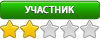
- Сообщения: 357
- Зарегистрирован:
23 сен 2015, 20:15
Re: Экшен по повышению резкости Skitalets Sharpen v.5.3. Новая версия.
Что-то отзывов совсем нет. Никто не скачал ещё? Поскольку народ любит глазами, я бы вам посоветовал снабдить анонс скриншотами демонстрации работы, а ссылку для скачивания продублировать ещё вверху поста. У меня нет СС, поэтому проверить не могу.  Ну и в начале кратко и популярно описать, зачем этот экшен нужен, какие проблемы решает и т.п.
Ну и в начале кратко и популярно описать, зачем этот экшен нужен, какие проблемы решает и т.п.
-

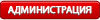
- Сообщения: 166
- Зарегистрирован:
21 июл 2012, 08:39
Re: Экшен по повышению резкости Skitalets Sharpen v.5.3. Новая версия.
Александр Казармщиков, Хмм... так о чем говорить, зачем этот экшен, если из названия все понятно? Повышение резкости, оно везде повышение резкости.  Что тут еще добавить
Что тут еще добавить 
Дурь - это особая форма материи, которая не возникает ниоткуда и не исчезает никуда, а лишь переходит из одной головы в другую. (c)
Мудрого человека невозможно оскорбить. Потому что на правду обижаться нельзя, а неправда не стоит внимания. (с)
Мудрого человека невозможно оскорбить. Потому что на правду обижаться нельзя, а неправда не стоит внимания. (с)
-

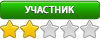
- Сообщения: 357
- Зарегистрирован:
23 сен 2015, 20:15
Re: Экшен по повышению резкости Skitalets Sharpen v.5.3. Новая версия.
Скиталец, а вы сами в каких случаях этим экшеном пользуетесь?
просто покрутил его на нескольких своих снимках и разницу, с более примитивными способами, увидел только при просмотре в масштабе 80-100%, при ресайзе под печать 20х30 разницы уже не увидел, а печатать большим форматом у меня редко есть необходимость.
просто покрутил его на нескольких своих снимках и разницу, с более примитивными способами, увидел только при просмотре в масштабе 80-100%, при ресайзе под печать 20х30 разницы уже не увидел, а печатать большим форматом у меня редко есть необходимость.
-

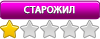
- Сообщения: 1304
- Зарегистрирован:
04 июн 2013, 08:05
Re: Экшен по повышению резкости Skitalets Sharpen v.5.3. Новая версия.
sinelnikoff, Ну, так то, пользуюсь всегда. Что касается оригинального разрешения и ресайза, то затачивал под печать именно оригинального разрешения. Повышение резкости в ресайзе в первую очередь рассчитано было для web-публикаций. В принципе, не могу не согласиться с Вами, что при ресайзе 25-30% и менее, можно вообще не париться и влупить обычный UnsharpMask с радиусом 0,2 и силой воздействия 300-500%. Но в пейзажных снимках бывает этого недостаточно. Особенно, когда хочется подчеркнуть текстуру, добавить микро контраст. Тогда уже вручную подкручиваю прозрачность отдельных слоев, а не группы целиком.
Кстати, если повышать резкость уже в ресайзе под последующую печать, то полезно добавить желтую группу отрубив все слои и оставив включенными только "Halo Dark" и "Halo Light".
Кстати, если повышать резкость уже в ресайзе под последующую печать, то полезно добавить желтую группу отрубив все слои и оставив включенными только "Halo Dark" и "Halo Light".
Дурь - это особая форма материи, которая не возникает ниоткуда и не исчезает никуда, а лишь переходит из одной головы в другую. (c)
Мудрого человека невозможно оскорбить. Потому что на правду обижаться нельзя, а неправда не стоит внимания. (с)
Мудрого человека невозможно оскорбить. Потому что на правду обижаться нельзя, а неправда не стоит внимания. (с)
-

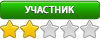
- Сообщения: 357
- Зарегистрирован:
23 сен 2015, 20:15
Сообщений: 5
• Страница 1 из 1
Вернуться в Ретушь и постобработка фотографий
Кто сейчас на конференции
Сейчас этот форум просматривают: нет зарегистрированных пользователей и гости: 5

